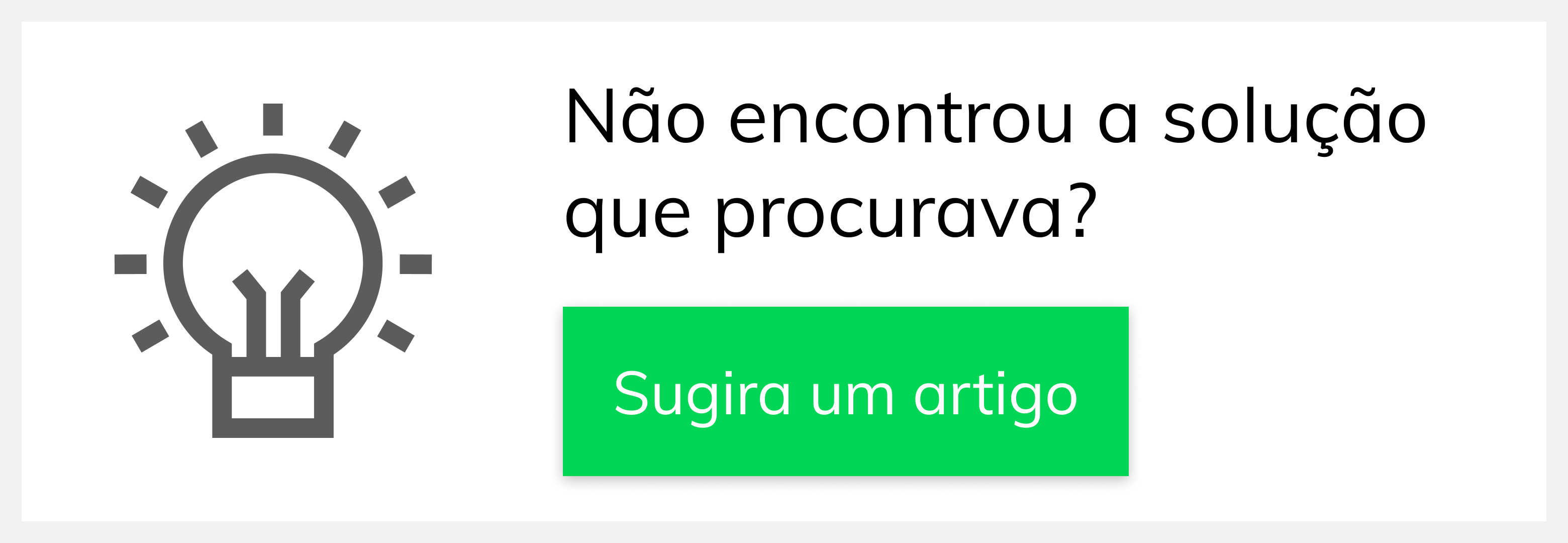Produto: Pedido de Venda
1.0 - No servidor da Máxima tech, crie uma pasta na rede para armazenar as fotos das fachadas e dê permissão de escrita/gravação (controle total).
A pasta pode estar em outra máquina física ou virtual, desde que esteja na mesma rede do servidor do Pedido de Venda |
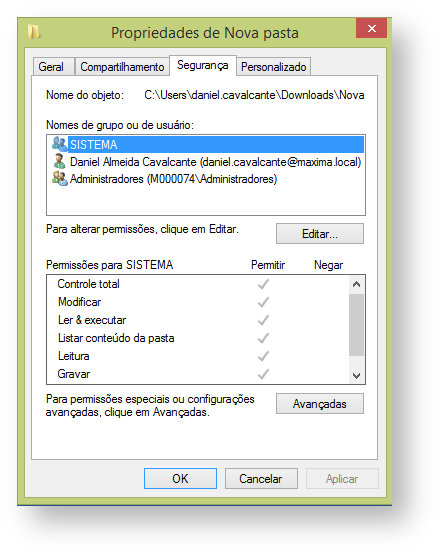
1.1 - Acesse o Portal Administrativo, clique na aba Configurações;
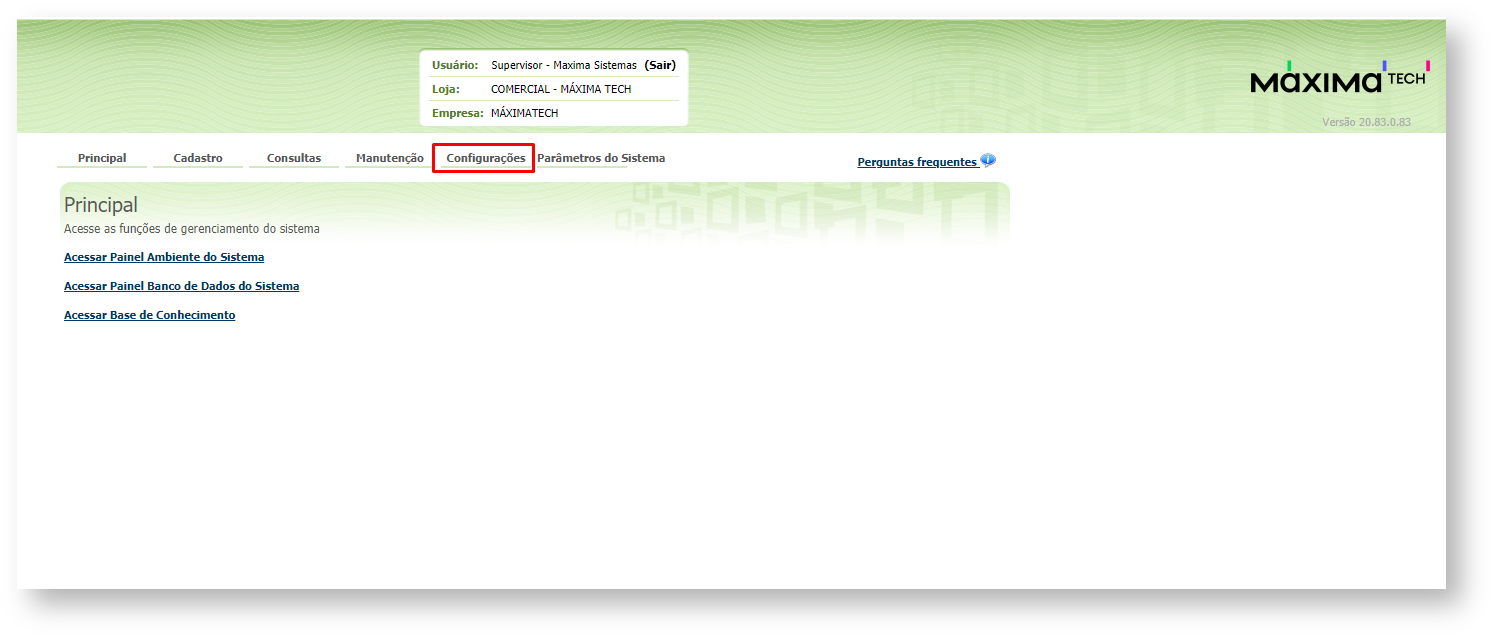
1.2 - Na tela de Configurações clique na Opção Formulário, em seguida Cliente. Marque as colunas Obrigatório Inserção e Obrigatório Edição - Se for deixar como obrigatório a inserção de foto, da opção Foto da fachada do cliente, deixe todas as colunas desmarcadas, assim o campo aparecerá mas não será obrigatório;
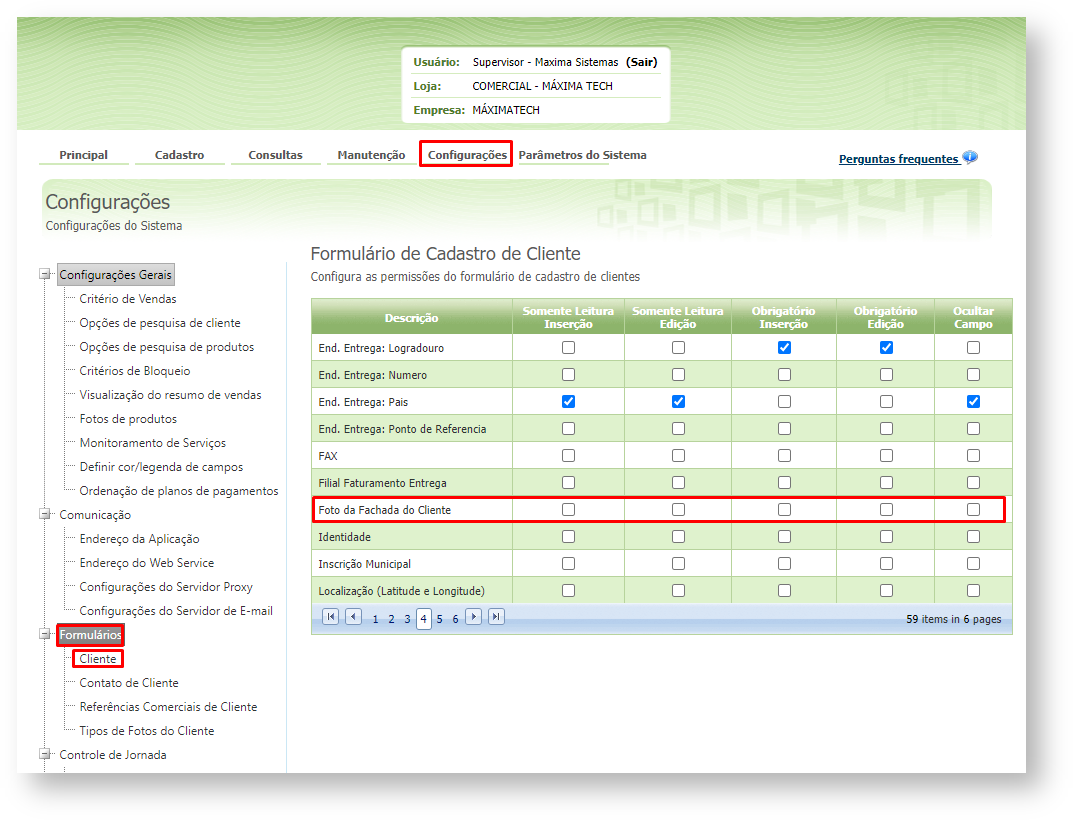
Clique no comando |
1.3 - Retorne a tela inicial Portal Administrativo e clique na aba Parâmetros do Sistema;
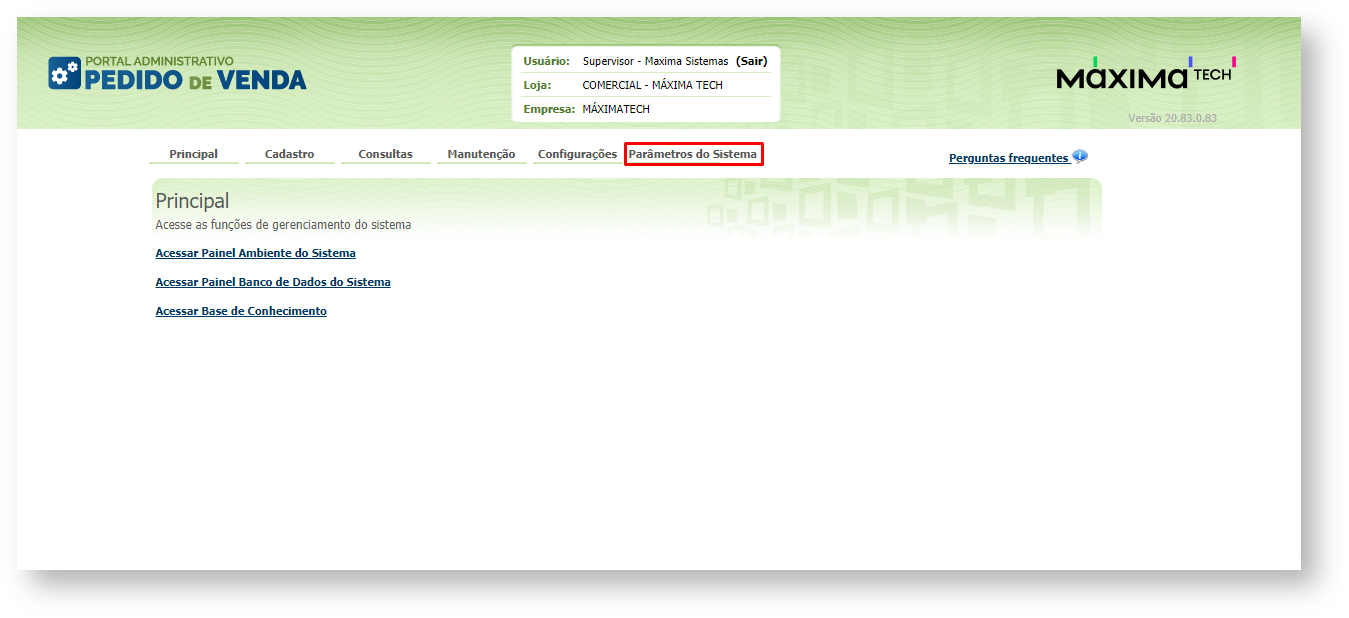
1.4 - No campo Pesquisar Parâmetro, busque pelo parâmetro CAMINHO_DIRETORIO_FOTO_CLIENTE e insira o caminho da pasta criada no Passo 1.0 da seguinte forma: \\ip_da_maquina\caminho para a pasta, por exemplo \\10.62.38.48\Winthor\fachada_clientes.
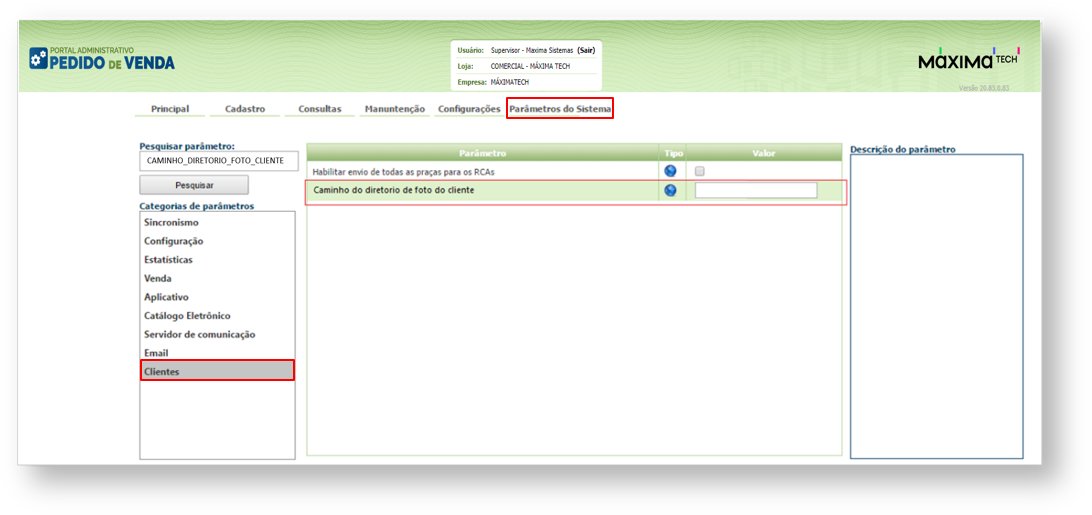
Se tiver duvida de como criar um parâmetro, consulte o artigo: Como criar parâmetro pela Área Administrativa? |
1.5 - Para finalizar, na tela de Parâmetros do Sistema
4- Cadastrar o mesmo caminho do Passo 3 na Rotina/Função de cadastro do cliente campo Diretório de fotos do cliente.
Feitas as configurações, o RCA poderá enviar as fotos de fachada de clientes para que cheguem no ERP e se tornem parte do cadastro do cliente.